習慣了2003版的用戶非常方便地從“插入”菜單中的“分隔符”命令,打開“分隔符”對話框來插入分節符,但到2010版時在插入菜單找不到了,那么下面就由學習啦小編給大家分享下word2010中插入分節符的技巧,希望能幫助到您
插入分節符方法一:
步驟一:打開Word2010文檔窗口,將光標定位到準備插入分節符的位置。

步驟二:然后切換到“頁面布局”功能區,在“頁面設置”分組中單擊“分隔符”按鈕。

步驟三:在打開的分隔符列表中,“分節符”區域列出4中不同類型的分節符:
(1)下一頁:插入分節符并在下一頁上開始新節;
(2)連續:插入分節符并在同一頁上開始新節;
(3)偶數頁:插入分節符并在下一偶數頁上開始新節;
(4)奇數頁:插入分節符并在下一奇數頁上開始新節。
選擇合適的分節符即可。
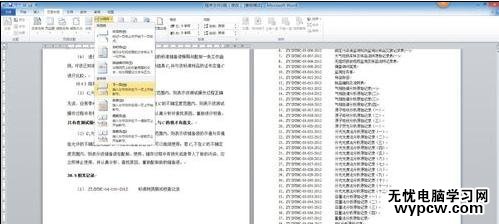
步驟四:插入“分節符”后,要使當前“節”的頁面設置與其他“節”不同,只要單擊“頁面布局”右下角“頁面設置”對話框,在“應用于”下拉列表框中,選擇“本節”選項即可。

插入分節符方法二:
步驟一:打開Word2010文檔窗口,將光標定位到準備插入分節符的位置。然后切換到“頁面布局”功能區,在“頁面設置”分組中單擊“分隔符”按鈕,如圖1所示。
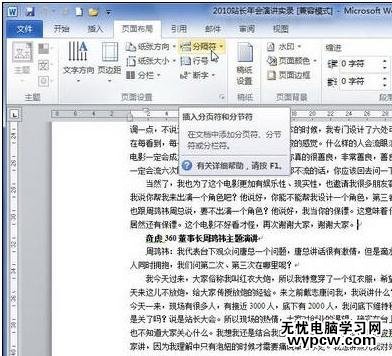
圖1單擊“分隔符”按鈕
步驟二:在打開的分隔符列表中,“分節符”區域列出4中不同類型的分節符:
(1)下一頁:插入分節符并在下一頁上開始新節;
(2)連續:插入分節符并在同一頁上開始新節;
(3)偶數頁:插入分節符并在下一偶數頁上開始新節;
(4)奇數頁:插入分節符并在下一奇數頁上開始新節。
選擇合適的分節符即可,如圖2所示。
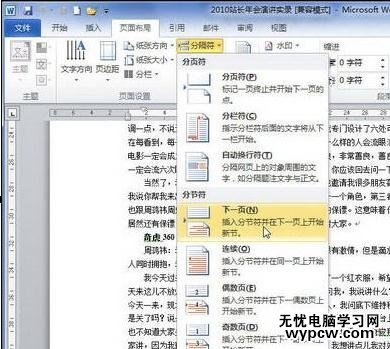
圖2選擇分節符
看了“word2010中插入分節符的兩種技巧”此文的人還看了:
1.word2010怎么插入分節符和分頁符
2.word中刪除分節符的兩種方法
3.word2010使用屏幕截圖的兩種方法
4.在Word上如何添加分欄或者分節符
5.word2013中插入特殊符號的兩種技巧
6.word2013使用插入和改寫模式的兩種技巧
新聞熱點
疑難解答